PC'nizdeki Güç Kaynağı Ünitesini (PSU) Test Etme
Yayınlanan: 2023-02-09
Bilgisayar sorunları mı yaşıyorsunuz? Arızalı (veya tamamen yanmış) bir güç kaynağı ünitesinden kaynaklanabilirler. İşte PC'nizin PSU donanımında sorun olduğuna dair bazı işaretler ve hala düzgün çalışıp çalışmadığını görmek için PSU'yu test etmenin üç yolu.
PSU'nuzun Arızalandığını Gösteren İşaretler
PSU'nuzu Nasıl Test Edebilirsiniz?
PSU'nuzu Temel Bir Jumper Testiyle Test Etme
PSU'nuzu Multimetre ile Test Etme
PSU'nuzu bir PSU Test Cihazı ile Test Etme
Güç Kaynağı Ünitesi Sıkça Sorulan Sorular
Çok Büyük Bir PSU'nuz Olabilir mi?
Büyük Boy PSU'lar Güç Harcar mı?
"80 Plus" Güç Sertifikaları Ne Anlama Geliyor?
PSU Kalitesi Gerçekten Bu Kadar Önemli mi?
PSU'mu Yeni Bir Bilgisayarda Yeniden Kullanabilir miyim?
Eski PSU'mun Kablolarını Yeniden Kullanabilir miyim?
GPU'nuzu Yükseltirseniz, Yeni Bir PSU'ya İhtiyacınız Var Mı?
Mevcut Bir PSU'yu Yükseltebilir misiniz?
Hazır Bilgisayarlardaki PSU'lar Düşük Kalitede mi?
Bir Bilgisayarda İki PSU Kullanabilir miyim?
Kondansatörün Eskimesi PSU'nun Uzun Ömründe Gerçekten Bir Endişe Mi?
PSU'nuzun Arızalandığını Gösteren İşaretler
Bilgisayarınızın güç kaynağı birimini (PSU) test etme hakkında konuşmadan önce, PSU'nuzun arızalandığına dair genel işaretlerden bahsedelim. Bunlar, donanım arızası veya veri kaybı gibi daha büyük sorunlardan kaçınmak için araştırılmaya ve potansiyel olarak PSU'nuzu değiştirmeye değer.
Güç kaynağı ünitesi, PC sorun giderme işleminde genellikle göz ardı edilir. Ancak, dengesiz bir gücünüz varsa, her yerde ortaya çıkan çok sayıda küçük ve teşhis edilmesi zor probleminiz olacaktır.
Bir PSU arızalandığında, en iyi senaryo, bilgisayarınızın başlamamasıdır ve siz sadece bozuk PSU'yu değiştirirsiniz. En kötü senaryoda, feci bir şekilde başarısız olur ve diğer donanım bileşenlerini de beraberinde götürür. PSU'nuzun arızalandığına dair herhangi bir işaret varsa, test etmelisiniz.
- Duman veya yanık kokuları , tam bir PSU arızasından önce bile bileşen arızasına ve elektrik arkına işaret edebilir.
- Bilgisayarınız sizi şaşırtıyor . Bilgisayarınızdaki ekranlama ve topraklama bir yerlerde başarısız oldu.
- Bilgisayarınız rastgele kapanıyor veya mavi ekranlar veriyor . Bir yazılım sorununa veya GPU gibi yeni bir donanıma tam olarak işaret edemiyorsanız, PSU'nuzla ilgili sorunlar voltaj düşüşlerine ve kapanmalara neden oluyor olabilir.
- Önyükleme kararlılığı tutarsız . Bilgisayarınız önyükleme sırasında hata veriyorsa veya aralıklı olarak çöküyorsa, büyük ihtimalle PSU'nuz arızalanmıştır.
- PSU'dan gelen gürültü . İster fanın gıcırdaması (çoğu PSU modelindeki fan kullanıcı tarafından onarılamaz) veya PSU'dan gelen tiz uğultu veya uğultu olsun, fanın hafif uğultusunun ötesindeki herhangi bir ses genellikle kötüye işarettir.
Donanım bileşenlerini ne kadar yeniden yerleştirirseniz yükleyin, sürücüleri (hatta tüm işletim sistemini) yeniden yükleyin veya başka bir şekilde bilgisayarınızı düzeltmeye derinlemesine dalın, çözülemez gibi görünen makinedeki hayalet türü bir sorunu gideriyorsanız, kesinlikle yapmalısınız PSU'nuzu test edin.
Daha da ileri giderek bir PSU'yu yalnızca mevcut bilgisayar sorunlarınızın arkasında güç kaynağı sorunlarının olduğundan şüpheleniyorsanız değil, aynı zamanda yepyeni bir PSU'yu bilgisayarınıza kurmadan önce test etmenizi öneririz.
Saygın bir üreticiden kusurlu bir PSU alma şansı zayıftır, ancak bir PSU'yu test etmek o kadar kolaydır ki, o PSU'yu yüzlerce dolar değerinde donanımla eşleştirmeden önce bunu yapmak için bir dakikanızı ayırmamak için hiçbir neden yoktur.
PSU'nuzu Nasıl Test Edebilirsiniz?
PSU'nuzu test etmenin üç yolu vardır. Bir ataç veya bir parça telden biraz daha fazlasını gerektirir. Diğerleri, elinizde olmayabilecek olsa da elde edilmesi kolay ucuz araçlar gerektirir.
Uyarı: Teşhis işlemi sırasında hiçbir noktada güç kaynağı ünitenizi açmayın. Bir güç kaynağı ünitesinin dahili bileşenlerine kullanıcı tarafından bakım yapılamaz. Bunları uygun ekipman ve eğitim olmadan kullanmak size ölümcül bir şok verebilir.
PSU'nuzu Temel Bir Jumper Testiyle Test Etme

Jumper testi en az ayrıntılı testtir. Bununla birlikte, bir tutamda, en azından PSU'nuzun açılıp açılmayacağını (veya dönüp bilgisayarınıza güç sağlayamayacak kadar hasar görmüşse) size söyleyecektir.
Bir jumper testi yapmak için, bir ataç veya 16AWG veya 18AWG ölçülü bir tel parçasına ihtiyacınız vardır. Bir jumper köprüsü aracı satın alabilirsiniz, ancak tüm gün güç kaynağı birimlerinde sorun gidermediğiniz sürece çoğu insan için biraz abartılı.
Tel veya ataç atlama teliniz elinizin altındayken, PSU'nuzun açılıp açılmayacağını nasıl test edeceğiniz aşağıda açıklanmıştır. Bu talimatlar, PSU'nuzun şu anda bilgisayarınızın içinde olduğunu ve sorun giderme sürecini oradan başlattığınızı varsayar.
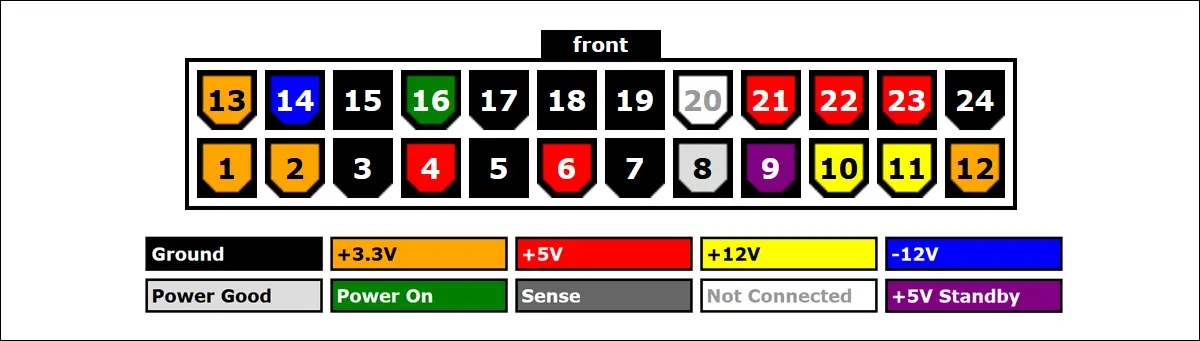
Talimatları takip ederken yukarıdaki ATX güç bağlantı şemasına bakın. PSU'nuz kablolar için standart olmayan renkler kullansa bile (tamamen siyah veya gökkuşağı gradyanı gibi), bağlantı düzeni, konektörün ön tarafından dört yuva üzerinde bulunan "Güç Açık" pini ile standart olmalıdır.
- Bilgisayarınızın PSU'sunu duvardan çıkarın.
- PSU'ya erişmek için bilgisayarınızın kasasını açın.
- Büyük 24 pimli konektörü ana karttan çıkarın.
- Yeşil kabloyu (pim 16) bitişikteki siyah kabloya (pim 15 veya 17) köprülemek için jumper'ınızı kullanın.
- PSU'yu tekrar prize takın.
Yeşil "Güç Açık" kablosunu anakart konektöründeki herhangi bir siyah topraklama kablosuna bağlamak ve ardından PSU'nuzu tekrar prize takmak, PSU'nuzdaki fanın dönmesine ve (varsa) herhangi bir güç gösterge ışığının yanmasına neden olmalıdır.
Yeşil kabloyu bitişikteki siyah kabloya köprülemek PSU'nuzu açmıyorsa, PSU'nun hasarlı ve çalışmaz durumda olduğunu varsaymak güvenlidir. Ünite yepyeniyse, iade etmelisiniz. Garanti kapsamındaysa, bir hak talebinde bulunmalısınız.
PSU'nuzu Multimetre ile Test Etme

Alet kutunuzda bir multimetre varsa, bunu güç kaynağı ünitenizde daha ayrıntılı bir test yapmak için kullanabilirsiniz.
Jumper köprüsü testi size yalnızca güç kaynağı ünitesinin açılıp açılmadığını söyleyecek olsa da, tüm farklı pinler arasındaki bağlantıyı ve voltajı test etmek için bir multimetre kullanabilirsiniz. Bunu yapmak için, önceki bölümde yaptığımız gibi Güç Açık pimini ve bitişik bir toprak pimini bir jumper ile kısa devre yapmanız yeterlidir.

INNOVA 3320 Otomatik Aralıklı Dijital Multimetre
Evdeki pek çok proje için iyi bir multimetre kullanışlıdır.
Ardından, voltajın doğru olup olmadığını kontrol etmek için multimetrenizin problarından birini toprak pinlerinden birine ve ardından konektör pin çıkışındaki diğer pinlerin her birine tek tek bağlayabilirsiniz.
PSU'nuzu bir multimetre ile test etme kılavuzumuz, yalnızca 24 pimli anakart konektörünü değil, aynı zamanda GPU'nuzu ve diğer güç konektörlerini de test etmek için ayrıntılı talimatlar içerir.
PSU'nuzu bir PSU Test Cihazı ile Test Etme

PSU'nuzu test etmek için bir multimetre kullanmak harika çünkü birçok kişinin elinde multimetre var (veya bir arkadaşınızdan veya komşunuzdan bir tane ödünç alabilirsiniz). Ancak, multimetre ile çok fazla uğraşmayı, pimleri dürtmeyi içerir ve fan başlıkları ve SATA konektörleri gibi küçük konektörleri test etmek zordur.


Fuhengli ATX Güç Kaynağı Birimi Test Cihazı
Bu basit hepsi bir arada birim, ATX güç 20 ve 24 pimli konektörlerin yanı sıra PCI-e, MOLEX ve SATA güç konektörlerini de test eder.
Neyse ki, özel PSU test cihazları oldukça ucuzdur. Ayrıca, PSU'nuzu bir PSU test cihazıyla test etmek inanılmaz derecede basittir. Test etmek istediğiniz kabloları takmanız, PSU'yu açmanız ve test cihazında LCD ekran okumasını okumanız yeterlidir.
Güç Kaynağı Ünitesi Sıkça Sorulan Sorular
Muhtemel PSU sorunlarını gidermek amacıyla bu makaleyi okurken ilk kez PSU'nuzu ciddi olarak düşündüyseniz, yardım etmek için buradayız! İnsanların güç kaynağı birimleriyle ilgili bazı genel soruları burada.
Çok Büyük Bir PSU'nuz Olabilir mi?
Özel yapınız için gerçekten ihtiyacınız olmadığında süper boyutlu bir premium PSU satın alarak cüzdanınıza zarar verebilirsiniz, ancak bu bilgisayarınıza zarar vermez.
Çok büyük bir PSU satın alamazsınız. Bilgisayarınız ihtiyaç duyduğu kadar güç kullanacak ve PSU'nuzun potansiyel kapasitesinin geri kalanını kullanılmayacak.
Büyük Boy PSU'lar Güç Harcar mı?
Bilgisayarınıza güçlü, yüksek vatlı bir PSU takmak, yalnızca donanımınızın gerektirdiği kadar güç kullanır. Dolayısıyla bu sayede aşırı tüketim yoluyla enerji israfı da söz konusu olmayacaktır. Ancak, büyük boyutlu bir güç kaynağı ünitesinin size maliyetinin bir yolu vardır.
Güç kaynakları, evinizdeki duvar prizinden sağlanan alternatif akımı (AC) bilgisayarınızın kullandığı doğru akıma (DC) dönüştürür. PC'nizin güç gereksinimleri, PSU'nun nominal kapasitesinin yaklaşık %50'si olduğunda işlem en verimli şekilde gerçekleşir.
PSU'nuzun watt değeri bilgisayarınızın gerçek gereksinimlerine çok yakınsa (neredeyse %100'de çalışıyorsa) veya bilgisayarınızın ihtiyaçlarına kıyasla çok yüksekse (toplam kapasitenin %10-20'sinde çok düşük çalışıyorsa) , verimlilikte bir azalma olacaktır. Bununla birlikte, pratik olarak konuşursak, güç kaynağı verimsizlikleri size yılda yalnızca bir veya iki dolara mal olur, bu nedenle bu, daha yüksek puanlı bir PSU satın almaktan kaçınmanız için pek bir neden değildir.
“80 Plus” Güç Sertifikaları Ne Anlama Geliyor?
Bir güç kaynağı birimi için alışveriş yaparken, "80 Plus Gold" ve "80 Titanium" gibi PSU güç sertifikası derecelendirmeleriyle hemen karşılaşacaksınız.
Bu derecelendirmeler, bir güç kaynağı ünitesinin %80 güç yükü altında ne kadar verimli olduğunu gösteren bir endüstri standardıdır. En temel “80 Plus” sertifikası, PSU'nun %50 yük altına yerleştirildiğinde %80 verimli olduğunu gösterir. Verimlilik, %50 yük altında %94 verimlilik sunan “80 Plus Titanium”a kadar her kademede artar.
PSU Kalitesi Gerçekten Bu Kadar Önemli mi?
Zayıf PSU, neredeyse sıfır baskı süresi alabilir ve GPU'lar ve gelişmiş çok çekirdekli CPU'lar gibi daha gösterişli bileşenlerin elde ettiği ihtişamın hiçbirini elde etmeyebilir, ancak mütevazi PSU, kararlı bir PC yapısının temelidir.
Piyasadaki en kaliteli PSU'yu satın almanıza gerek yok, ancak adı olmayan beyaz etiketli PSU'lardan kaçınmak istiyorsunuz. EVGA ve Corsair gibi sağlam geçmiş kayıtları olan yerleşik şirketlere bağlı kalın. PSU'nuz, en çok savurganlık yaptığınız PC bileşeni olmamalı, ancak sonradan düşünülmemelidir.
PSU'mu Yeni Bir Bilgisayarda Yeniden Kullanabilir miyim?
Eski bir PSU'yu kesinlikle yeni bir bilgisayarda yeniden kullanabilirsiniz. Daha yeni yapılarla (eski RAM gibi) uyumsuz hale gelen birçok bilgisayar bileşeninin aksine, PSU'lar standartlaştırılmıştır, sağlamdır ve yeniden kullanmayı düşünmeniz gereken bilgisayar bileşenlerinden biridir.
Eski kolej bilgisayarınızdaki yirmi yıllık bir PSU'yu yeni bir yapıda yeniden kullanmanızı önermesek de, yüksek kaliteli bir PSU'dan kolayca on yıl yararlanabilirsiniz; Yeni yapınız çok daha yüksek güç gereksinimlerine sahip değilse, oyun PC'nizi yeniden oluşturun.
Eski PSU'mun Kablolarını Yeniden Kullanabilir miyim?
Eskisini değiştirmek için yeni bir PSU satın alırsanız ve her ikisinin de modüler kabloları varsa, kabloları eski birimden çıkarıp yenisine takmak isteyebilirsiniz.
Feci sonuçlara yol açabileceğinden, modüler PSU kablolarının tekrar kullanılmamasını tavsiye ederiz. Fiziksel güç bağlantıları ve pin çıkışları, kabloların ucunda (anakartınıza veya GPU'nuza taktığınız kısım) standartlaştırılmıştır, ancak PSU tarafındaki bağlantılar standart değildir ve PSU'nun "pin çıkışı" üreticiye bağlıdır.
Bu, bir üreticinin modüler kablosunu başka bir üreticinin PSU'suna takarsanız, doğru voltajların doğru pinlere gideceğini garanti edemeyeceğiniz anlamına gelir; bu durum, sıcak, nötr ve sıcak olduğunu fark etmeden bir uzatma kablosunu takmaktan farklı olmayan bir duruma yol açar. topraklama kabloları değiştirildi.
Bunları yeniden kullanmak isterseniz, aygıt tarafındaki pin çıkışlarının doğru olduğundan emin olmak için modüler PSU kablolarınızı tanımladığınızdan ve test ettiğinizden emin olun.
GPU'nuzu Yükseltirseniz, Yeni Bir PSU'ya İhtiyacınız Var Mı?
GPU'nuzu yükseltirseniz PSU'nuzu yükseltmeniz gerekmez. Yeni GPU'nuz, bilgisayarınızın toplam güç tüketimini mevcut PSU'nuzun yük derecesinin üzerine çıkaracak güç taleplerine sahipse yükseltme yapmanız gerekecektir.
Ancak, yükseltme yapmadan önce, PSU'yu GPU ile birlikte yükseltmeniz gerektiğini varsaymak yerine, PC'nizin güç yükünü yeni GPU ile hesaplamak akıllıca olacaktır.
Mevcut Bir PSU'yu Yükseltebilir misiniz?
Mevcut bir PSU'yu yükseltebilirsiniz, ancak dikkate değer bir uyarı ile. Kendi bilgisayarınızı oluşturduysanız, özel bir bilgisayar üreticisinden sipariş ettiyseniz veya standart ATX konektörlerini kullanan önceden oluşturulmuş bir bilgisayarsa, güç kaynağı biriminizi yükseltmek önemsiz olmalıdır.
Başta Dell ve HP olmak üzere birçok üretici, yıllar boyunca standart dışı güç konektörleri kullandı ve bu da önceden oluşturulmuş bilgisayarlarını yükseltmeyi zorlaştırdı. Özel PSU'larını standart bir hazır PSU ile değiştirmeye çalışırsanız, konektörlerin uyumlu olmadığını, kablo pin çıkışlarının eşleşmediğini veya her ikisini birden görürsünüz.
Bunu üçüncü taraf adaptörlerle çözmek veya hatta kablo bağlantılarını kendiniz yeniden yapmak mümkün olsa da, muhtemelen uğraşmaya değmez ve PSU'yu aynı OEM modeliyle değiştirmek veya tüm makineyi yükseltmek daha iyidir.
Hazır Bilgisayarlardaki PSU'lar Düşük Kalitede mi?
Önceden oluşturulmuş bilgisayarlardaki güç kaynağı birimleri, doğası gereği düşük kaliteli değildir. Bazı önceden oluşturulmuş bilgisayarlar, hazır parçaları kullanan mağazalar tarafından yapılır ve "önceden oluşturulmuş" makinenizde sanki parçayı kendiniz seçip takmışsınız gibi kaliteli bir EVGA güç kaynağı bulacaksınız.
Ancak pek çok önceden oluşturulmuş bilgisayar, özellikle de yerel büyük elektronik mağazalarınızdaki toplu üretilen düşük ve orta düzey ürünler, en düşük teklifi veren tarafından üretilen korkunç isimsiz PSU'lara sahiptir. Bu, önceden oluşturulmuş bir bilgisayar satın alırken istediğiniz yapı kalitesini elde ettiğinizden emin olmak için bir kontrol listesi kullanmanızı önermemizin birçok nedeninden biridir.
Bir Bilgisayarda İki PSU Kullanabilir miyim?
Bu düşünce aklınızdan geçmemiş olsaydı garip bir soru gibi görünebilir, ama mantıklı. Bir bilgisayarda daha fazla RAM'e veya depolamaya ihtiyacınız olduğunda, genellikle daha fazlasını eklersiniz, öyleyse neden aynısını bir PSU için yapmıyorsunuz? Yeni GPU'nuz nedeniyle 400 watt'a daha ihtiyacınız varsa, neden yığına başka bir PSU istiflemiyorsunuz?
Normal bir masaüstü bilgisayarda iki PSU kullanmak mümkündür, ancak bu çok zarif, verimli veya güvenli bir çözüm değildir. Belirli bir kullanım durumunuz yoksa, güç kaynağı biriminizi yükseltmenizi ve herhangi bir şüpheli hack veya geçici çözüm olmaksızın basit bir hepsi bir arada deneyiminin keyfini çıkarmanızı öneririz.
Kondansatörün Eskimesi PSU'nun Uzun Ömründe Gerçekten Bir Endişe Mi?
PSU karşılaştırmaları ve performansına girdiğinizde, güç kaynağı birimlerinde kapasitör eskimesi hakkında makaleler ve tartışmalar bulacaksınız.
Saygın bir üreticiden iyi bir garantiye sahip bir PSU satın alırken, bu çoğu insanın gerçekten endişelenmesi gereken bir şey değildir. Bununla birlikte, PSU'nuzun ömrünü gerçekten maksimuma çıkarmak istiyorsanız, yüksek kaliteli katı kapasitörler kullanan (daha ucuz sıvı kapasitörler yerine) ve 10 yıllık garanti sunan üreticileri arayabilirsiniz; bu, ürünlerinden beklediklerinin mükemmel bir göstergesidir. son.
